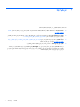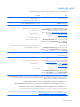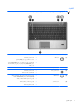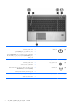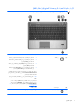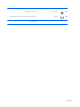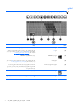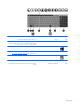Laptop User's Guide - Windows 8
Table Of Contents
- مرحباً بك
- التعرف على جهاز الكمبيوتر الخاص بك
- الاتصال بشبكة
- أجهزة التأشير ولوحة المفاتيح
- الوسائط المتعددة
- إدارة الطاقة
- إيقاف تشغيل جهاز الكمبيوتر
- ضبط خيارات الطاقة
- استخدام طاقة البطارية
- العثور على معلومات إضافية بخصوص البطارية
- استخدام Battery Check (فحص البطارية)
- عرض مقدار شحن البطارية المتبقي
- زيادة وقت إفراغ شحن البطارية
- إدارة مستويات ضعف البطارية
- إدخال البطارية أو إزالتها
- المحافظة على طاقة البطارية
- تخزين بطارية يمكن استبدالها من قِبل المستخدم (طرز مختارة فقط)
- التخلص من بطارية يمكن استبدالها من قِبل المستخدم (طرز مختارة فقط)
- تغيير بطارية يمكن استبدالها من قِبل المستخدم (طرز مختارة فقط)
- استخدام طاقة تيار متناوب خارجي
- أوضاع الرسومات القابلة للتبديل / الرسومات الثنائية الأوضاع (طرز مختارة فقط)
- الأجهزة والبطاقات الخارجية
- محركات الأقراص
- الحماية
- حماية الكمبيوتر
- استخدام كلمات المرور
- استخدام برامج الحماية من الفيروسات
- استخدام برامج جدار الحماية
- تثبيت تحديثات الحماية الهامة
- استخدام HP ProtectTools Security Manager (طرز مختارة فقط)
- تثبيت كبل حماية اختياري
- استخدام قارئ بصمة الإصبع (طرز مختارة فقط)
- الصيانة
- النسخ الاحتياطي والاستعادة
- Computer Setup (BIOS) و Advanced System Diagnostics (تشخيصات النظام المتقدمة)
- دعم
- المواصفات
- السفر مع اصطحاب جهاز الكمبيوتر
- حل المشكلات
- موارد حل المشكلات
- حل المشكلات
- يتعذر على الكمبيوتر بدء التشغيل
- شاشة الكمبيوتر فارغة
- يعمل البرنامج بطريقة غير طبيعية
- الكمبيوتر مشغل, ولكنه لا يستجيب
- توجد سخونة غير معتادة بالكمبيوتر
- هناك جهاز خارجي لا يعمل
- اتصال الشبكة اللاسلكية لا يعمل
- لم يفتح درج محرك الأقراص البصرية بغرض إزالة قرص مضغوط أو DVD
- لا يكتشف الكمبيوتر محرك الأقراص البصرية
- لم يتم تشغيل القرص
- يتعذر علي مشاهدة الأفلام على جهاز عرض خارجي
- لا يبدأ إجراء النسخ على القرص, أو يتوقف الإجراء قبل الإتمام
- التفريغ الكهروستاتيكي
- الفهرس
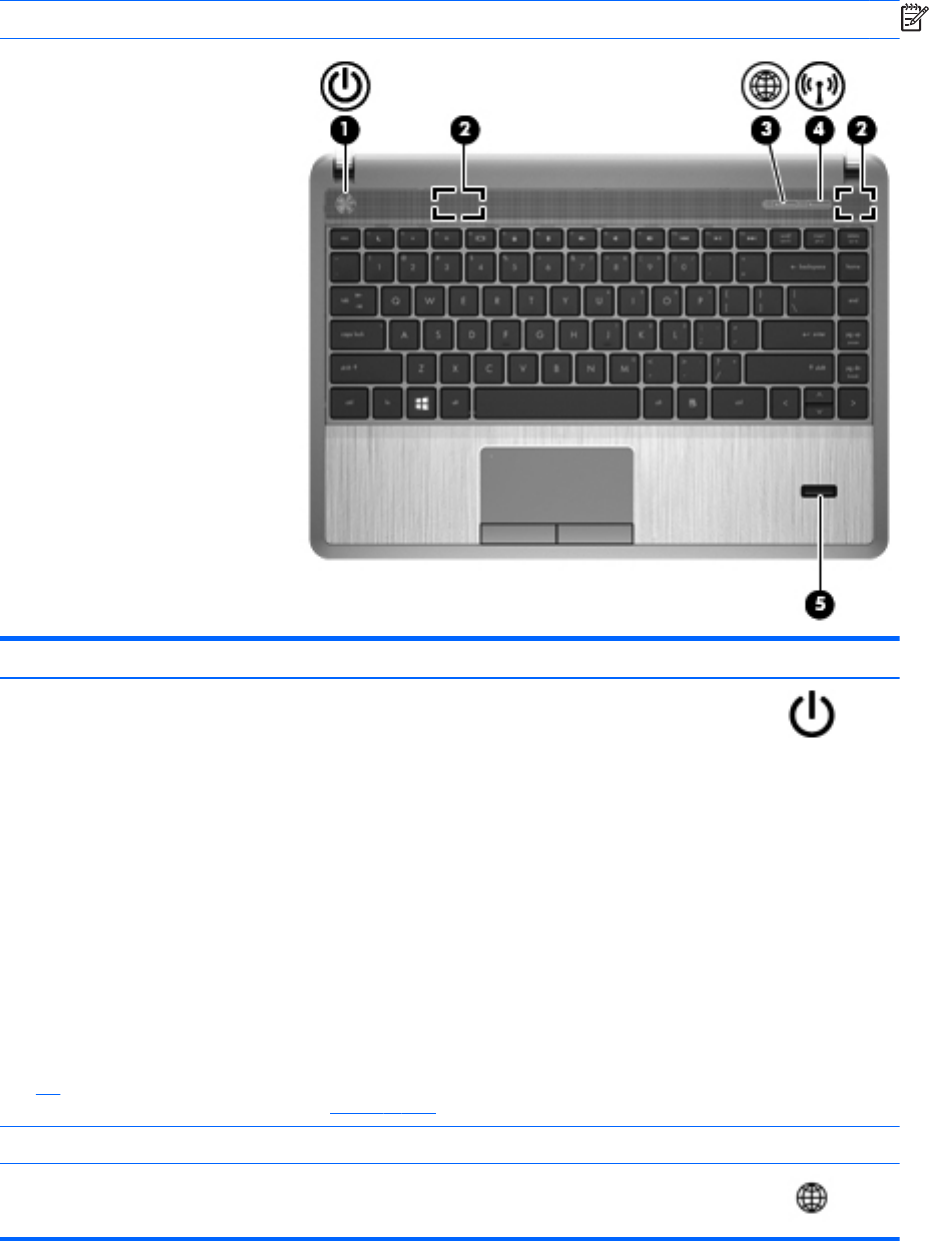
،رارزﻷا تاﺮﺒﻜﻡ ،تﻮﺼﻟا ئرﺎﻗ تﺎﻤﺼﺑ ﻊﺑﺎﺹﻷا) زﺮﻃ ةرﺎﺘﺨﻡ ﻂﻘﻓ(
ﺔﻈﺡﻼﻡ:ﻊﺝار ﻢﺱﺮﻟا ﻲﺤﻴﺿﻮﺘﻟا يﺬﻟا ﺐﺱﺎﻨﺘی ﻞﻜﺸﺏ ﻞﺜﻡأ ﻊﻡ ﺮﺗﻮﻴﺒﻤﻜﻟا صﺎﺨﻟا ﻚﺏ.
نّﻮﻜﻤﻟاﻒﺹﻮﻟا
)1(
رز ﻞﻴﻐﺸﺘﻟا
●
ﺎﻡﺪﻨﻋ نﻮﻜی زﺎﻬﺝ ﺮﺗﻮﻴﺒﻤﻜﻟا ﺎًﻔﻗﻮﺘﻡ ﻦﻋ ،ﻞﻴﻐﺸﺘﻟا ﻂﻐﺿا ﻰﻠﻋ رﺰﻟا ﻪﻠﻴﻐﺸﺘﻟ.
●ﺎﻡﺪﻨﻋ نﻮﻜی زﺎﻬﺝ ﺮﺗﻮﻴﺒﻤﻜﻟا ﻲﻓ ﻊﺿو ،ﻞﻴﻐﺸﺘﻟا ﻂﻐﺿا رﺰﻟا ﺔﻄﻐﺿ ﺔﻔﻴﻔﺥ
ءﺪﺒﻟ ﻞﻴﻐﺸﺗ ﻊﺿو Sleep) نﻮﻜﺴﻟا.(
●
ﺪﻨﻋ دﻮﺝو ﺮﺗﻮﻴﺒﻤﻜﻟا ﻲﻓ ﺔﻟﺎﺡ Sleep) نﻮﻜﺴﻟا(، ﻂﻐﺿا ﻰﻠﻋ رﺰﻟا ﺔﻄﻐﺿ
ﺔﻔﻴﻔﺥ ءﺎﻬﻧﻹ Sleep) نﻮﻜﺴﻟا.(
●ﺎﻡﺪﻨﻋ نﻮﻜی زﺎﻬﺝ ﺮﺗﻮﻴﺒﻤﻜﻟا ﻲﻓ
ﻊﺿو Hibernation) تﺎﺒﺱﻹا(، ﻂﻐﺿا
رﺰﻟا ﺔﻄﻐﺿ ﺔﻔﻴﻔﺥ ءﺎﻬﻧﻹ ﻊﺿو Hibernation) تﺎﺒﺱﻹا.(
اذإ ﻒﻗﻮﺗ زﺎﻬﺝ ﺮﺗﻮﻴﺒﻤﻜﻟا ﻦﻋ ﺔﺏﺎﺠﺘﺱﻻا رﺬﻌﺗو ماﺪﺨﺘﺱا تاءاﺮﺝإ فﺎﻘیإ ﻞﻴﻐﺸﺘﻟا ﻲﻓ
Microsoft® Windows® ﻂﻐﺿﺎﻓ ﻰﻠﻋ رز ﺔﻗﺎﻄﻟا راﺮﻤﺘﺱﺎﺏ ةﺪﻤﻟ 5 ٍن ا ﻮ ﺙ ﻰﻠﻋ
ﻞﻗﻷا فﺎﻘیﻹ ﻞﻴﻐﺸﺗ زﺎﻬﺝ ﺮﺗﻮﻴﺒﻤﻜﻟا.
ﻪﻴﺒﻨﺕ:ﺞﺘﻨﻴﺱ ﻦﻋ ﻂﻐﻀﻟا راﺮﻤﺘﺱﺎﺏ ﻰﻠﻋ رز ﺔﻗﺎﻄﻟا ناﺪﻘﻓ تﺎﻡﻮﻠﻌﻤﻟا ﻲﺘﻟا ﻢﻟ ﻢﺘی
ﺎﻬﻈﻔﺡ.
ﺔﻓﺮﻌﻤﻟ ﺪیﺰﻤﻟا ﻦﻋ تاداﺪﻋإ ﺔﻗﺎﻄﻟا ,ﻦﻤﻓ ﺔﺵﺎﺵ Start) ءﺪﺏ ,(ﺐﺘآأ power
options) تارﺎﻴﺥ ﺔﻗﺎﻄﻟا .(ﺮﻘﻧا ﻰﻠﻋ Settings) تاداﺪﻋﻹا ,(ﻢﺙ ﺮﺘﺥا
Power Options) تارﺎﻴﺥ ﺔﻗﺎﻄﻟا (ﻦﻡ تارﺎﻴﺨﻟا ﺔﺿوﺮﻌﻤﻟا وأ ﺮﻈﻧا
ةرادإ
ﺔﻗﺎﻄﻟا ﻲﻓ ﺔﺤﻔﺻ ٣٩.
)2( اﺮﺒﻜﻡ تﻮﺼﻟانارﺪﺼی تﻮﺼﻟا.
)3(
رز ضﺮﻌﺘﺴﻡ ﺐیﻮﻟاﺢﺘﻔی ضﺮﻌﺘﺴﻡ ﺐیﻮﻟا ﻲﺿاﺮﺘﻓﻻا.
ءﺰﺠﻟا يﻮﻠﻌﻟا ٦